欄位屬性
在設計頁面時,系統依據頁面的特性,搭配欄位提供不同的屬性,讓設計者設定,以下為常用的欄位屬性
此章節包含的主題:
常用欄位屬性
資料表:資料表名稱。
名稱:設定欄位名稱。
標題:設定欄位顯示標題名稱。
型別:設定欄位資料型別。
初值:當欄位為Input狀態時預設輸入值,設定時請配合設定的資料型別。
字元長度:當欄位為Input狀態時可輸入字元長度;數值欄位不包含小數點。
寬度(px):設定欄位顯示寬度,單位為像素,設定方式:1個英文字母14px,1個中文字28px。
靠齊:設定欄位資料顯示對齊方式。可選擇Right、Left及Center三種。
Mask:針對資料設定其呈現方式。如日期欄位可設為yyyy/MM/dd或yy/MM/dd、也可對數值欄位設定其小數位數等設定。
列舉清單:選擇<列舉清單管理>所建立的代碼對照檔套用。
提示:設定欄位說明文字,設定後在欄位標題右邊出現”問號”圖示滑鼠移入就會顯示設定文字。
顯示:是否顯示。可選擇Visible (顯示)、Hidden (不顯示但保留位置)、Collapse (不顯示且不保留位置,適用頁面類型為輸入)三種。
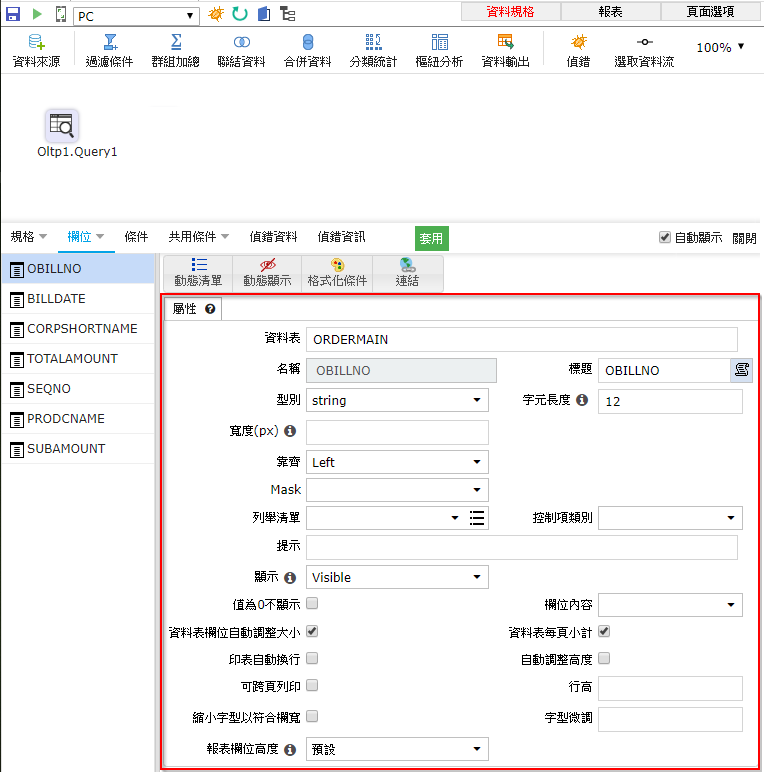
其餘的欄位屬性,依照頁面類型區分:
頁面類型為查詢的欄位屬性
適用報表 / Smart Query模組
值為0不顯示:資料值若為零時在Runtime端不顯示
欄位內容:調整此欄位的特性,例:圖檔、條碼...等,都是選擇資料欄位。使用方法請參考欄位內容文件。
資料表欄位自動調整大小:當勾選時,Run Time呈現的欄位大小會自動調整到最適的寬度,若未勾選則搭配寬度設定,自動折行。
資料表每頁小計:針對每個欄位選擇是否要有每頁小計。
在報表呈現的屬性:
印表自動換行:勾選時,報表的欄位內容比儲存格欄位長度長時,會自動換到第二行。使用方法請參考欄位內容
自動調整高度:搭配"印表自動換行"使用。如果不勾選此功能僅勾選“印表自動換行”,則Run Time印表時,雖然資料有自動換行的效果,但因為欄位高度沒有自動調整所以僅顯示一行的高度,換行的資料會被蓋掉。
頁面類型為輸入模組的欄位屬性
適用於輸入模組
控制項類別:搭配輸入頁面時,使用者執行後在編輯資料時所要呈現的控制項效果,例:Combobox(下拉式選單)、TextBox等。
浮水印:請輸入文字,使用者執行後在編輯資料時,會將輸入的文字在控制項上面。
行動輸入類型:使用者在行動裝置上進行編輯資料時,會呼叫數字鍵盤(或一般鍵盤),避免使用者輸入錯誤,並且會依據設定的值判斷使用者輸入的值是否符合格式。
必需輸入:使用者執行後在編輯資料時,強迫使用者一定要輸入,若未輸入會顯示提示訊息。
清單不預設初值:搭配勾選必需輸入+勾選清單不預設初值+控制項類別為Combobox,效果:強迫使用者一定要選擇資料,一般搭配[列舉清單]或[Foreign key]或[動態清單]設定清單選項內容。
顯示:此欄位是否顯示。
多行:當啟用時Input狀態文字方塊可支援多行輸入,適用控制項類別[TextBox],預設為不啟用。
唯讀:此欄位是否可允許輸入、更換值。
清單可輸入:搭配控制項類別為Combobox,使用者執行後在編輯資料時,除了可下拉式挑選項目外,亦可使用輸入值的方式,輸入項目。一般搭配[列舉清單]或[Foreign key]或[動態清單]設定清單選項內容。
資料庫自動編號:資料庫自動編號, 在資料庫設定為增量欄位, 資料庫會自動給值, 所以不需輸入儲存。
不儲存到資料庫:勾選後此欄位不儲存到資料庫,一般搭配虛擬運算欄位使用。
彙總欄位的屬性:一般運用在Master/Detail架構的頁面,呈現效果:在Master編輯資料時,可預先將Detail Table中所指定的明細資料作加總,讓使用者參考此Detail的總金額欄位。
明細資料表:指定Detail Table的名稱
彙總方式:選擇彙總方式 (目前提供 SUM、Count、Average、Max、Min)
彙總欄位:指定要彙總的Detail欄位 (彙總方式Count不需指定)。
前端彙總條件:使用Script語法,當使用者執行後在編輯資料時,針對輸入的值判斷符合時才進行彙總
SQL彙總條件:使用SQL語法,此頁面執行時,會將此段語法組在彙總中
MasterTable 取資料時所使用的SQL語法,其中引用 SUM 及彙總條件 例:
SELECT
Mastertable.OrderID,
(SELECT (SUM((ST.UnitPrice*ST.Quantity)*(1-ST.Discount)))
FROM Ordersub AS ST WHERE Mastertable.OrderID = ST.OrderID
AND ST.ProductID='3' GROUP BY ST.OrderID) AS TotalAmount
FROM
OrderMain as Mastertable